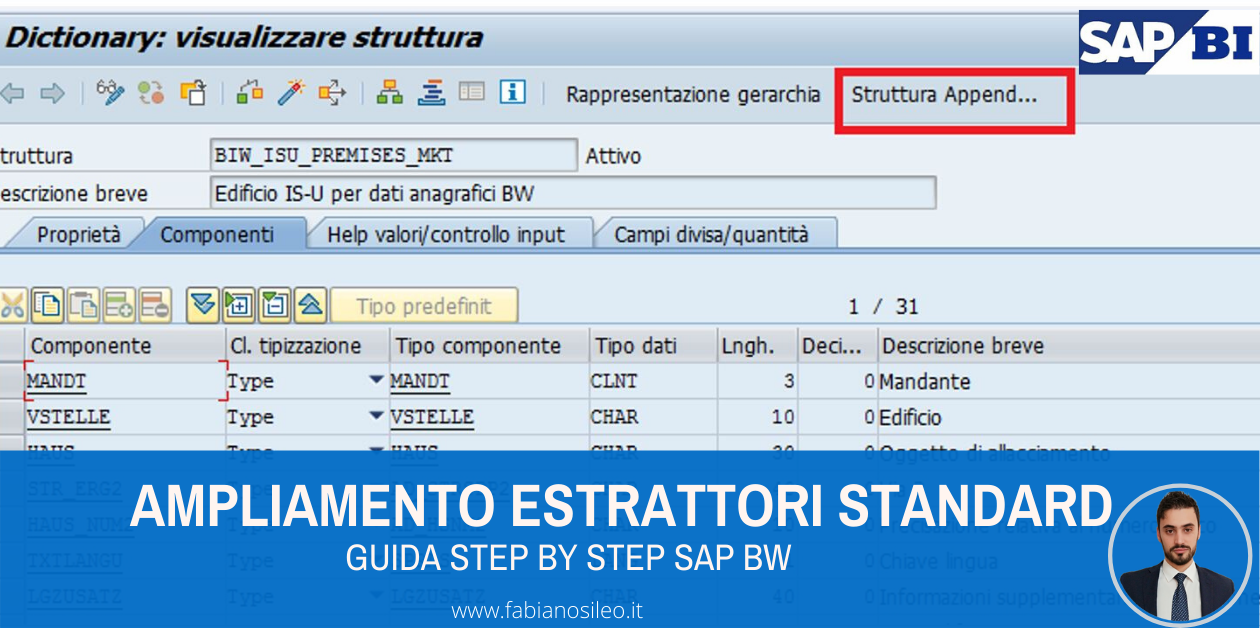Come aggiungere campi e informazioni al nostro estrattore? In questa guida step by step scopriremo insieme come effettuare un ampliamento di un estrattore SAP BW e come scrivere il codice ABAP per alimentare tali informazioni
Estrattore SAP BW e codice ABAP per ampliarlo
In questa guida step by step vedremo come poter aggiungere delle informazioni ad un estrattore (standard o custom) semplicemente aggiungendo dei campi all’estrattore stesso e poi andando a valorizzare le informazioni presenti in questi campi utilizzando il codice ABAP
SAP BW e SAP BW4/HANA sono tra i sistemi di Business Intelligence più completi e strutturati sul mercato ( qui ti riepilogo cosa Cos’è la Business Intelligence e perchè serve alla tua azienda ).
Uno dei vantaggi di questo tool è la presenza di tantissimi estrattori standard ossia di strutture già predisposte direttamente dalla SAP per estrarre i dati più rilevanti dal sistema gestionale e trasferirli sul nostro Data Warehouse ( Cos’è un Data warehouse e perchè serve alla tua azienda ). Basta attivare tali strutture e possiamo iniziare a caricare i dati senza troppe complicazioni.
Molto spesso però ci si rende conto che è necessario aggiungere un’informazione a quelle presenti da standard che magari va riletta da un’altra tabella sulla base di quelle che abbiamo già estratto in maniera standard.
Per farlo si procede con un ampliamento dell’estrattore (detto anche enhancement).
Cos’è un ampliamento di un estrattore SAP BW
Per prima cosa un enhancement è un ampliamento di un estrattore ossia l’aggiunta di campi che l’estrattore cerca ed estrae. Per poterlo realizzare bisogna ampliare la struttura di estrazione ed attribuire tale ampliamento.
Andiamo in ordine per definire il processo dell’enhancement con questa guida step by step e scoprire tutti i passaggi necessari.
Guida step by step per l’ampliamento di un estrattore SAP BW
Passo 1: Ampliamento struttura estrattiva(APPEND)
TRANSAZIONE RSA6 ossia la transazione che serve a modificare i datasource standard. Ecco come appare la videata
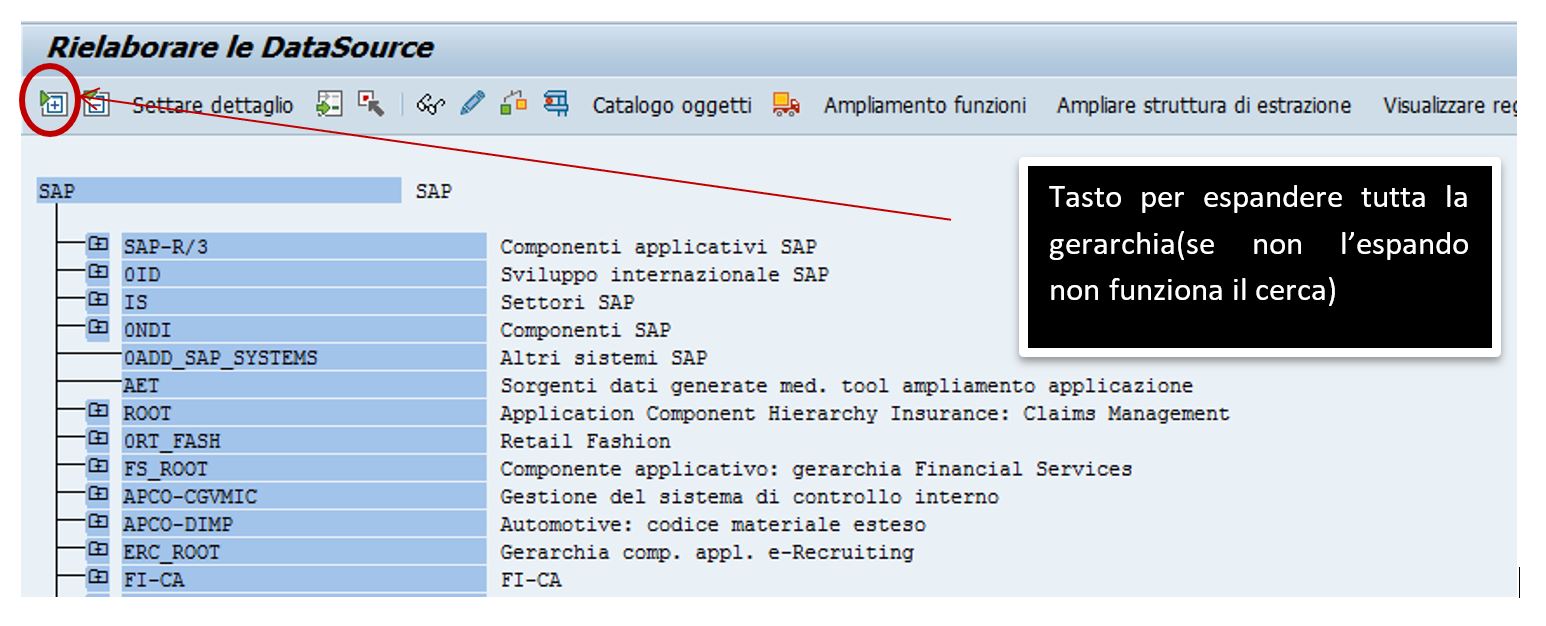
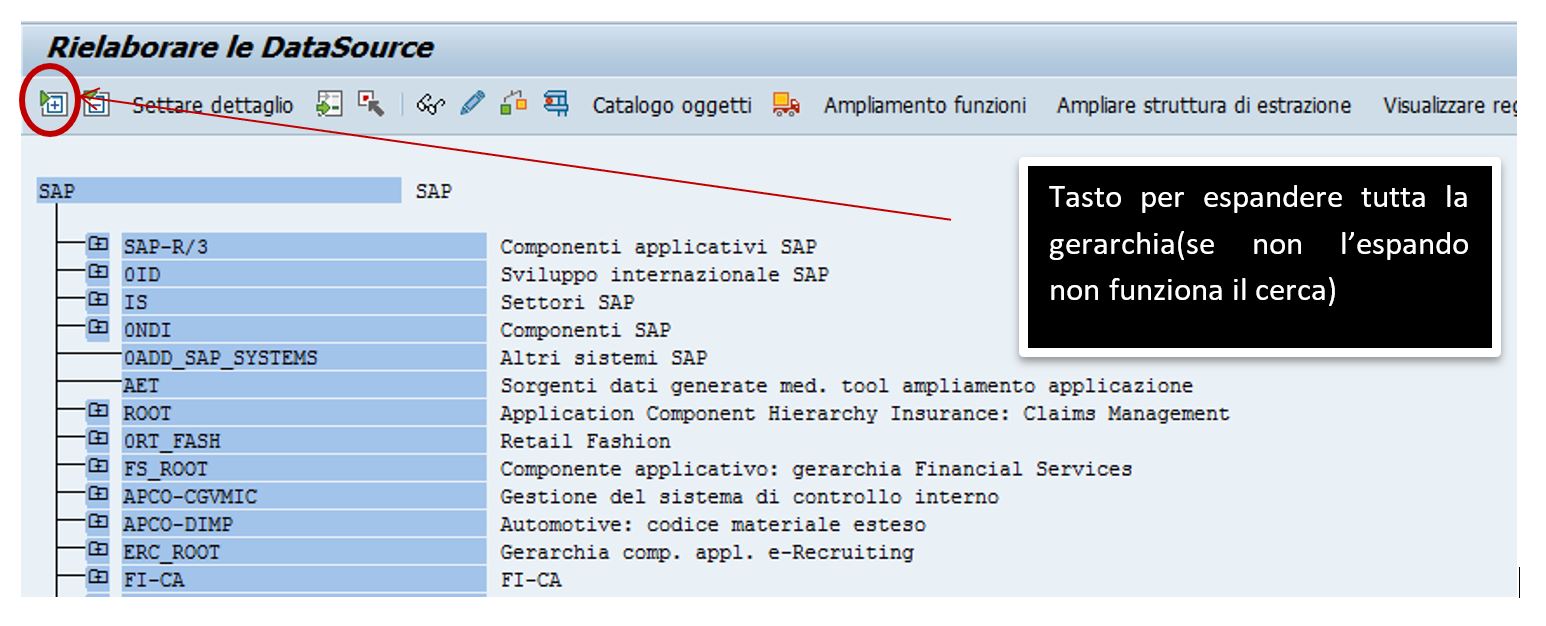
Una volta premuto quel tasto la gerarchia sarò tutta esplosa e si potrà utilizzare la funzione di ricerca per cercare il Data Source custom che si vuole ampliare.
A questo punto dovrò ampliare la struttura estrattiva di tale data source aggiungendo in pratica il campo nella struttura che poi sarà riempito mediante i successivi passi dell’ampliamento
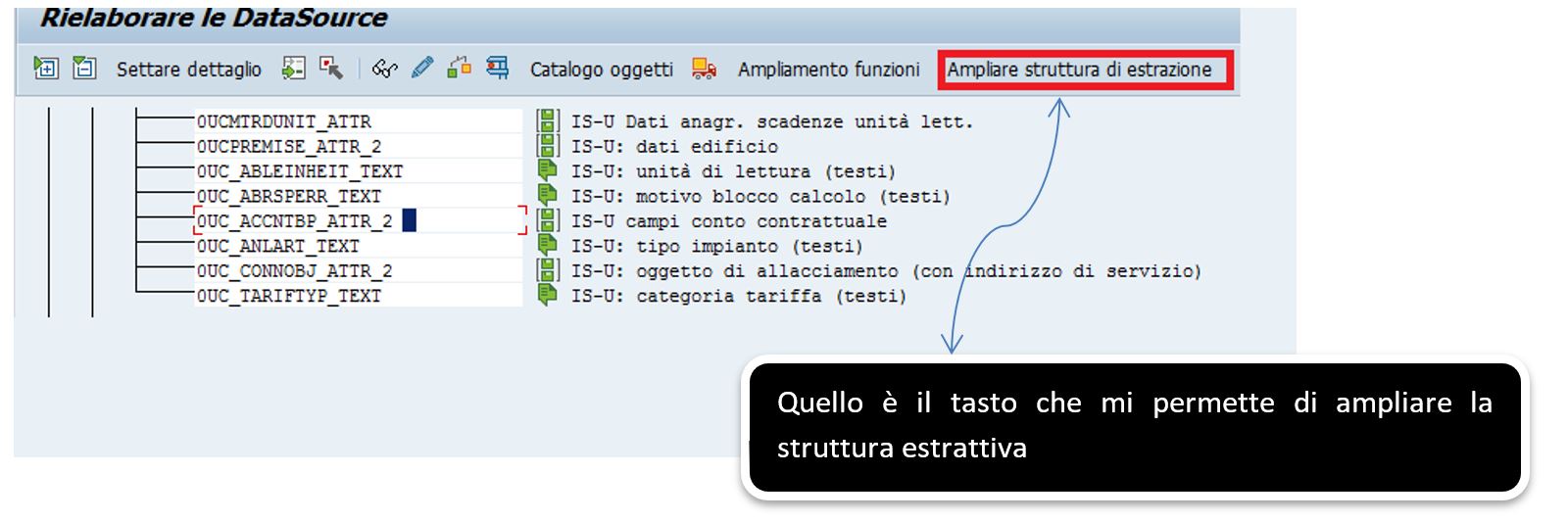
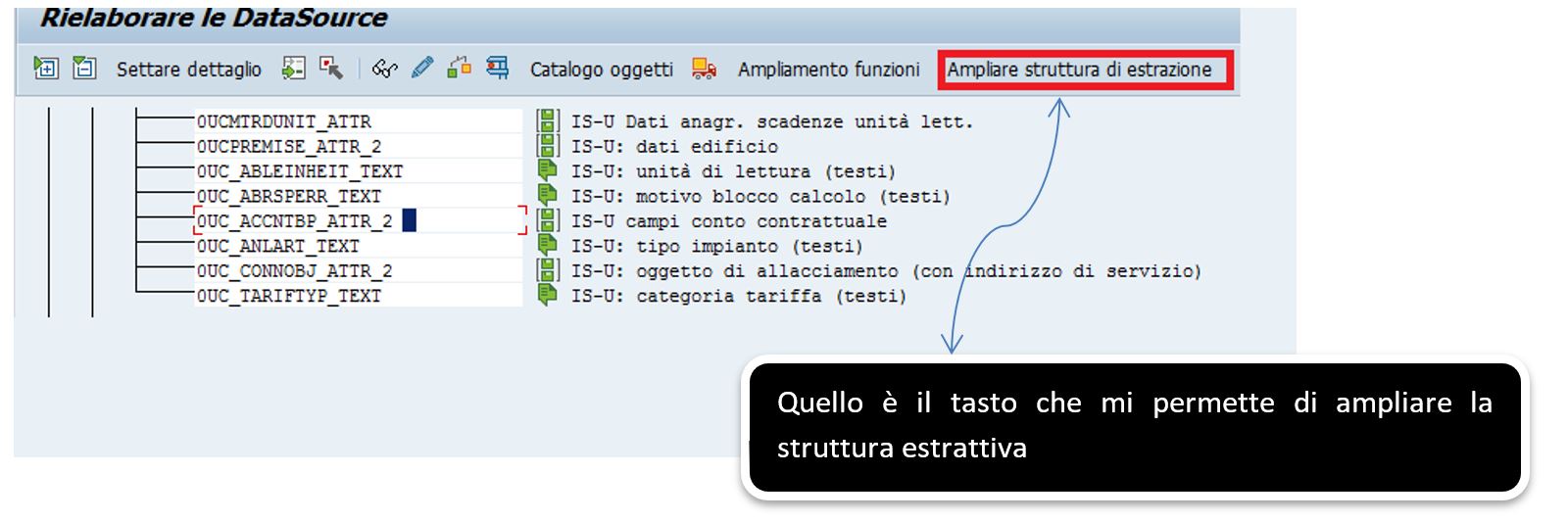
Fatto ciò si aprirà un pop up che mi fornisce un nome di un append. Se il campo del nome risulta vuoto vuol dire che quell’estrattore già ha avuto qualche enhancement e quindi si aspetta che si inserisca il nome dell’append già presente. In questo caso entrare nel dat source e cliccando due volte su struttura estrattiva questa si aprirà e premo sul tasto Struttura Append: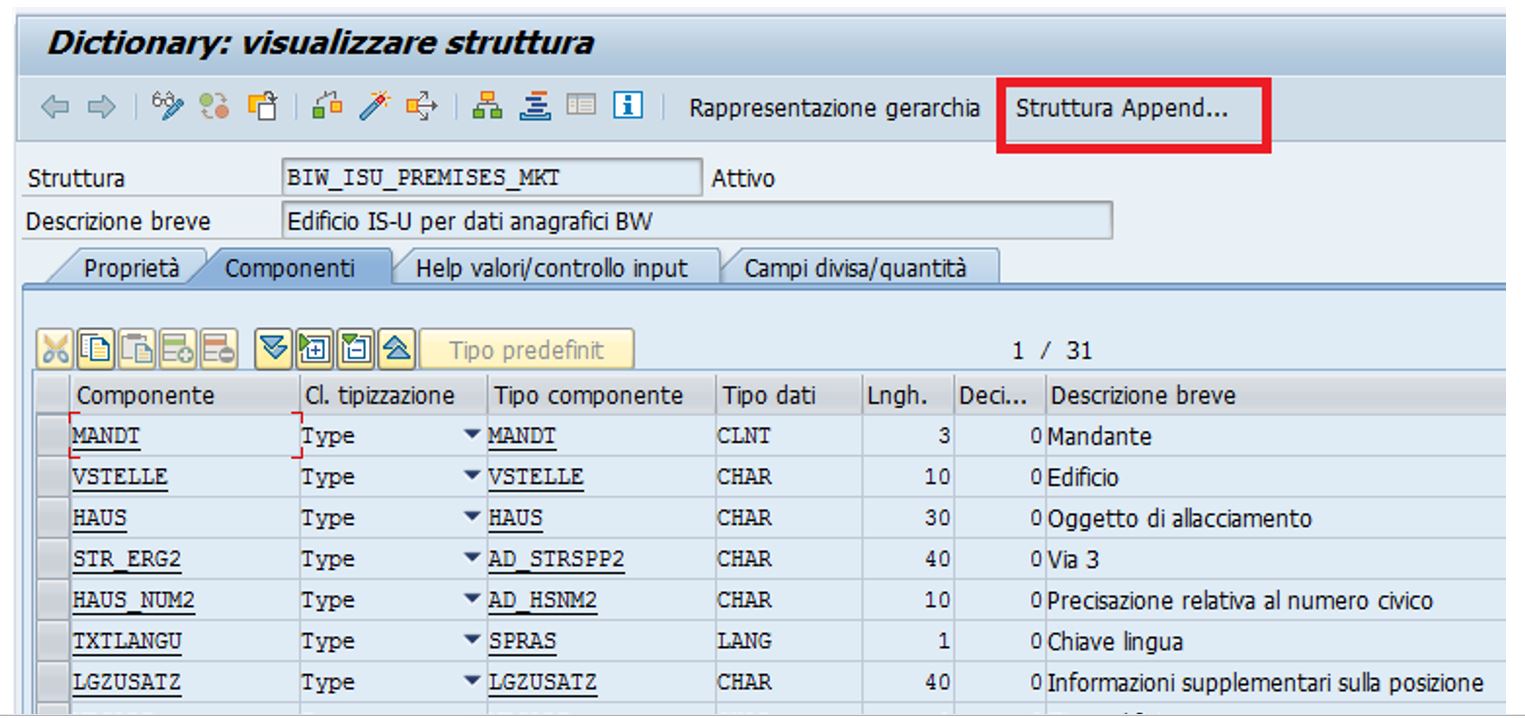
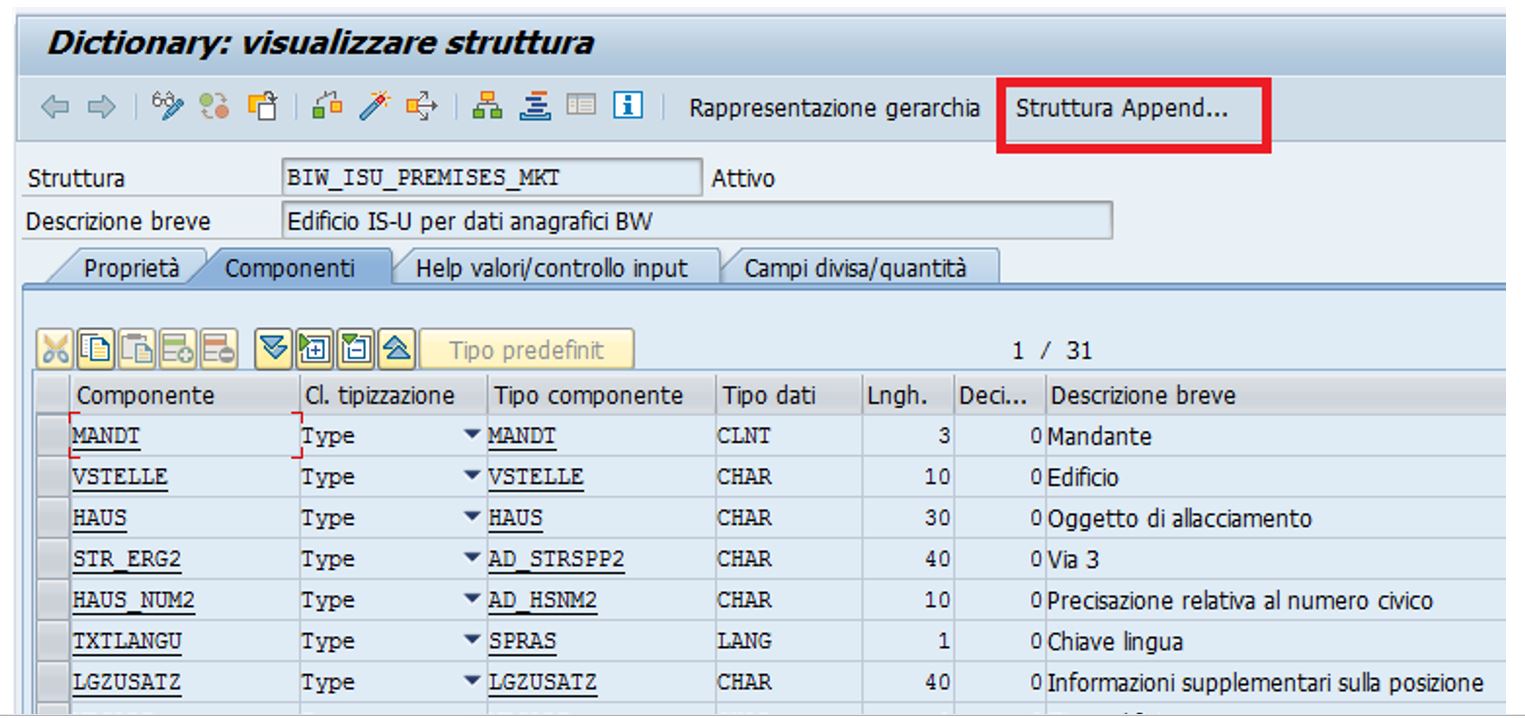
A questo punto mi appare la schermata che mi permette di inserire un nuovo campo in questa “tabella” in cui bisogna specificare anche Cl.tipizzazione specificando Type e inserire il tipo di componente(ossia il tipo elemento). Una volta attivata questa schermata si ritorna sulla schermata dell’rsa6. A questo punto bisogna ricordarsi di rientrare in modifica nel data source per eliminare il flag che nascondono i campi
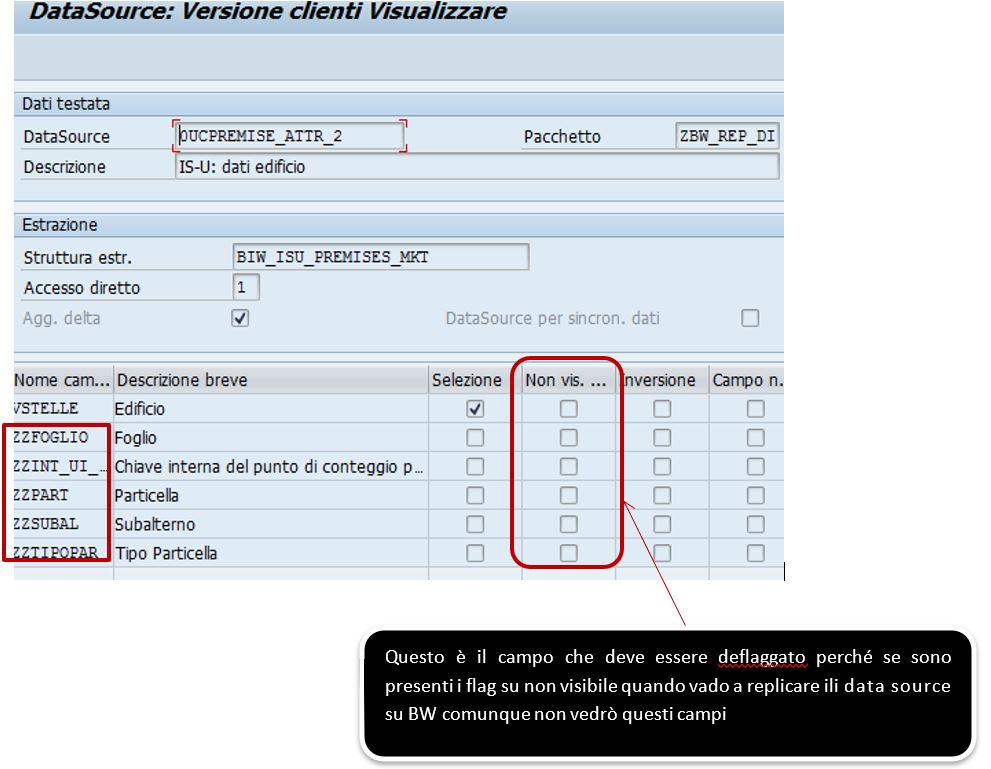
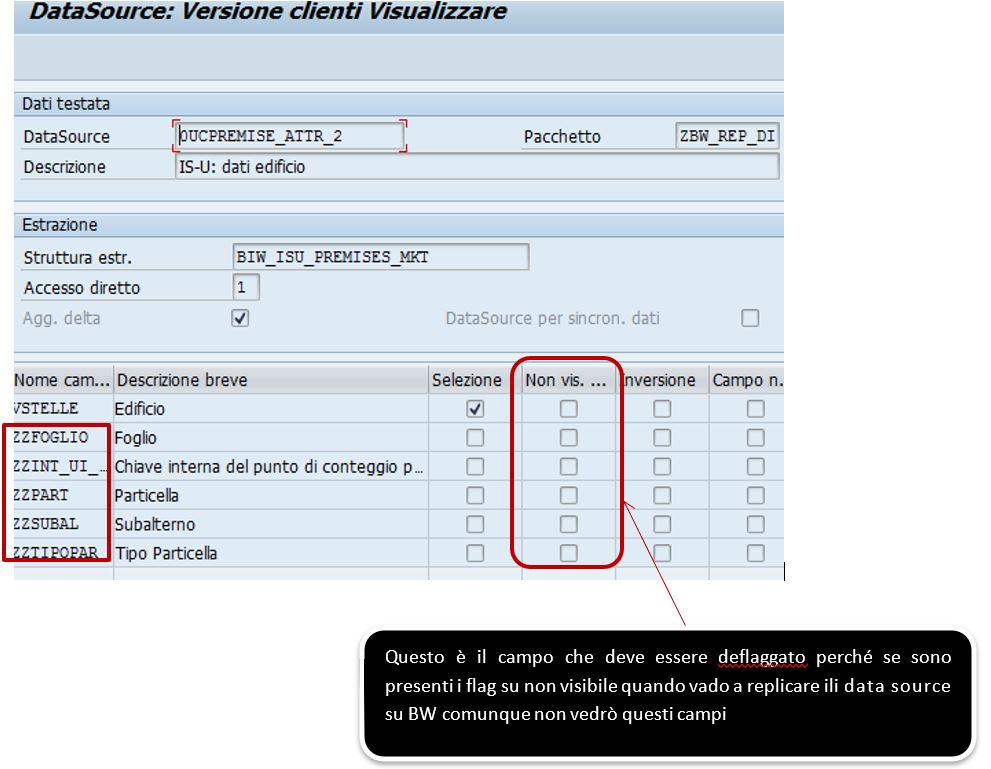
Fatto ciò( ovviamente salvando ed attivando) ho finito di ampliare la struttura estrattiva.
Passo 2: CMOD per l’INCLUDE.
A questo punto è necessario inserire un INCLUDE nella struttura estrattiva per dirgli in pratica di includere un programma che mi riempirà i campi che ho appeso. Per farlo devo usare la transazione CMOD e qui mi si aprirà una schermata che mi chiede un nome di un progetto e se esiste scrivo quel progetto e altrimenti lo creo. Fatto ciò avrò la seguente schermata:

e clicco su attribuzione ampliamenti perché è proprio quello che sto facendo (ossia l’ampliamento). Otterrò questa schermata
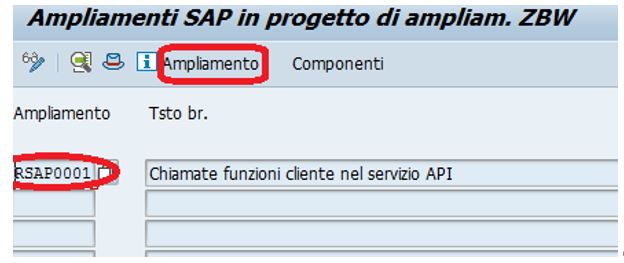
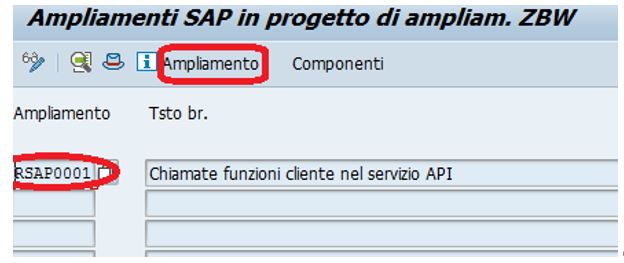
questa schermata è la parte relativa ad ampliamento e bisogna metterci il campo RSAP0001 e dopo di che si passa a componenti
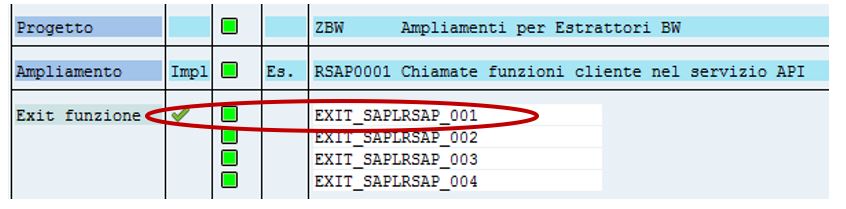
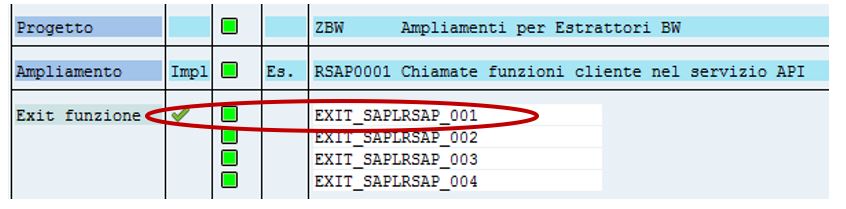
in questa immagine sono già attivati i componenti (facendo il primo ampliamento ci sarà bisogno di attivare). Inoltre la freccettina vicino alla prima indica che è stato già eseguito il passo successivo. Utilizzare sempre il primo perché ci sono significati differenti per le altre( cercare su internet le differenze ma si usa sempre questo).
Fatto ciò si clicca due volte sopra il primo e mi appirirà una pagina ABAP


Questa è la parte che mi interessa. Premo due volte su INCLUDE e poi do invio, mi chiede se voglio crearlo (solo la prima volta ossia quando non esiste) e fatto ciò entro nell’ABAP per poter scrivere questo programma:
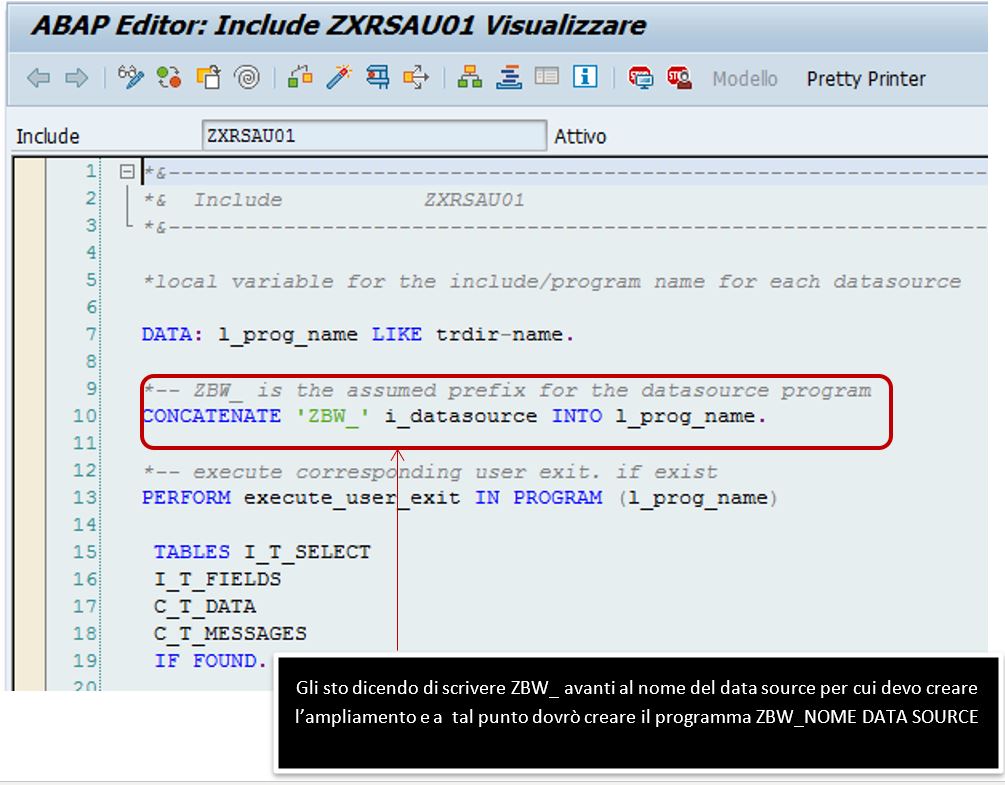
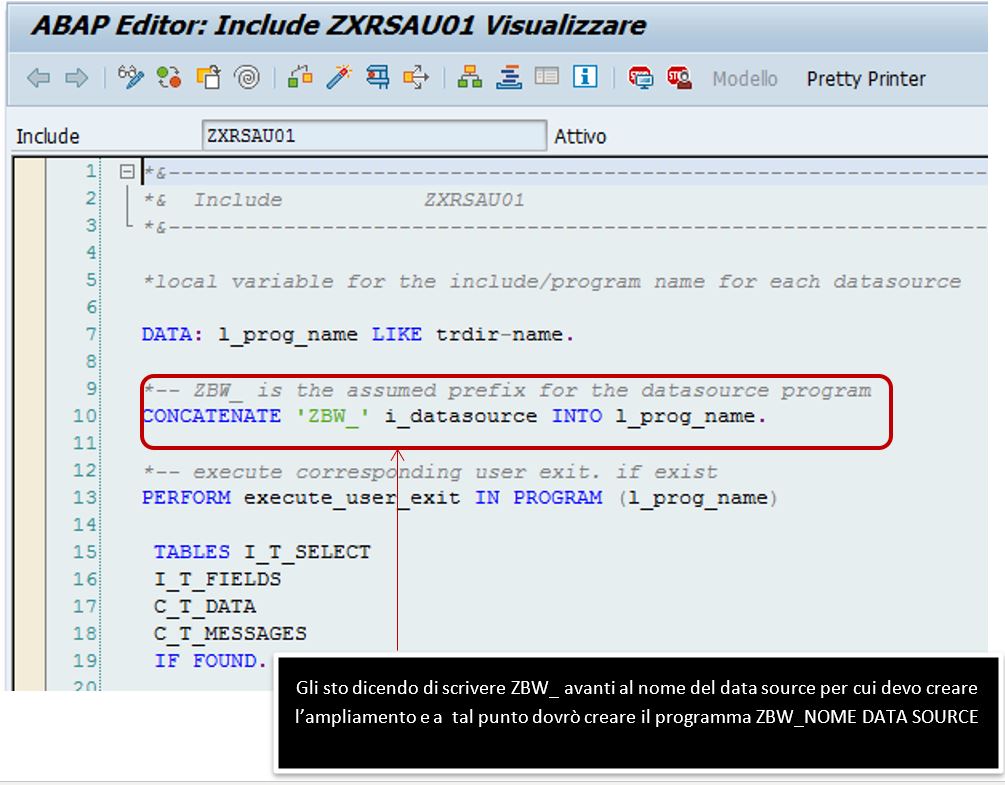
Analizziamo un attimo nello specifico la seconda parte del codice appena riportato:
Il PERFORM …IN PROGRAM dice di entrare nel programma l_prog_name che indica proprio il programma che io devo creare (ossia quello che creo chiamandolo con il nome del data source nel prossimo passo). Le tabelle riportate sotto sono tabelle che VANNO MESSE SEMPRE!!!
- I_T_SELECT è una tabella che mi indica i parametri di selezione (non mi serve e lo uso tipo per read cubo strane)
- I_T_FIELDS riporta i fields ossia i campi credo
- C_T_DATA è la tabella che mi serve ed è quella che riporta i dati
C_T_MESSAGES è la tabella che riporta gli eventuali messaggi di errore
Passo 3: SE38 per creare i programmi( le logiche) di ampliamento
Qui andrò nella transazione se38 e da ABAP implemento le logiche ossia dico cosa devo inserire nell’estrattore, da dove prenderlo ecc. Riporto il codice implementato per l’estrattore preso in esempio fino ad ora, ovviamente le logiche dipendono caso per caso ma vado a spiegare le parti di maggior rilievo del codice a prescindere dalla logica vera e propra:
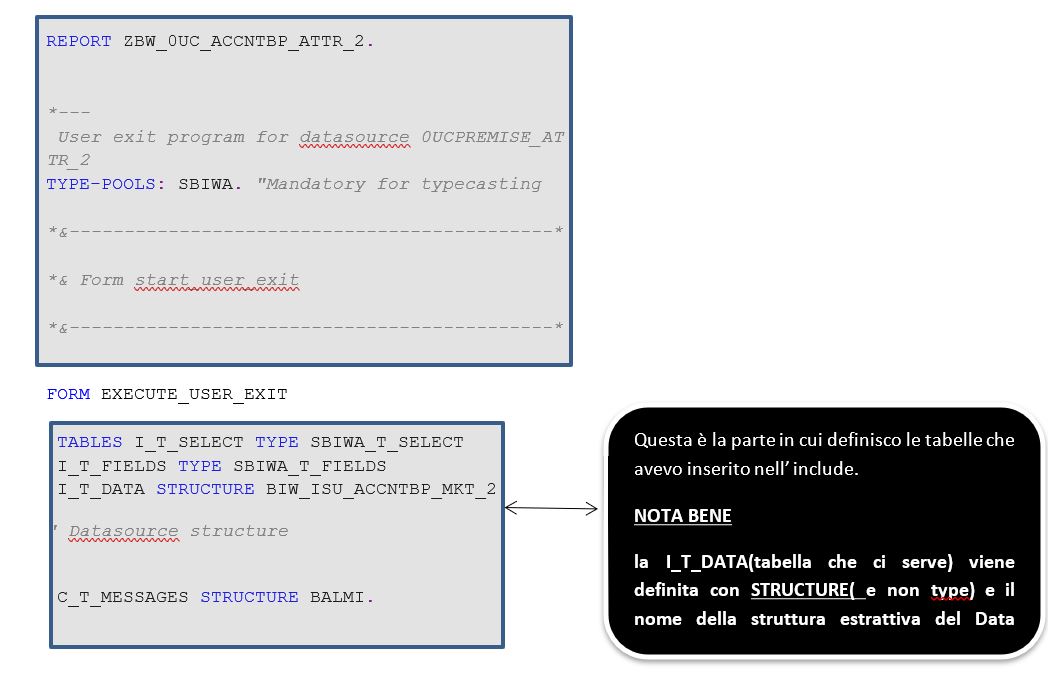
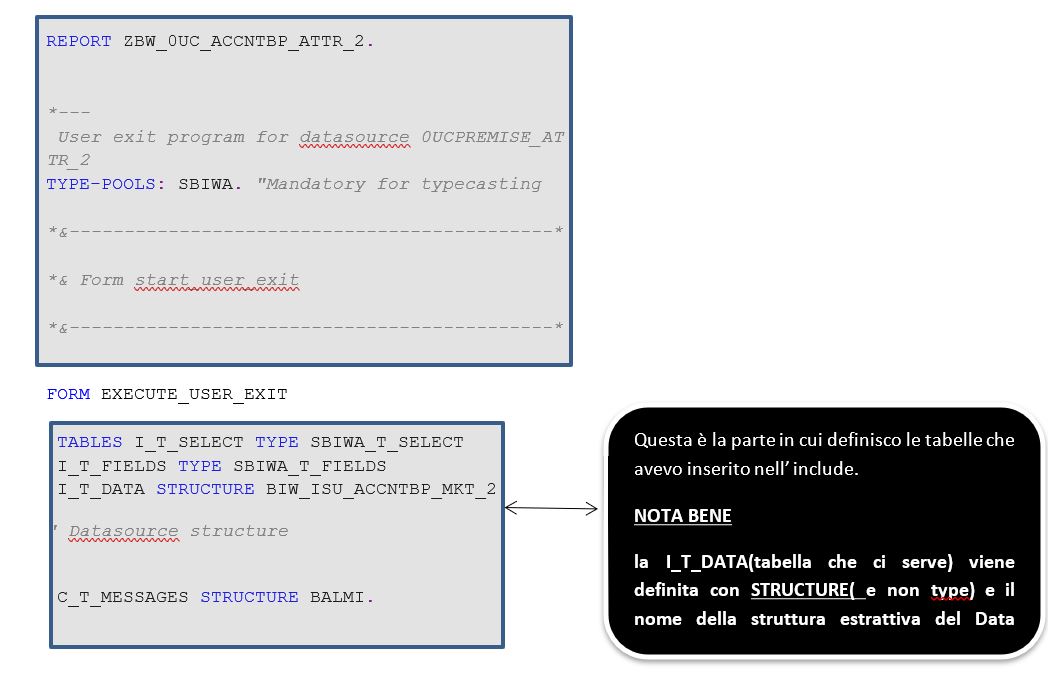
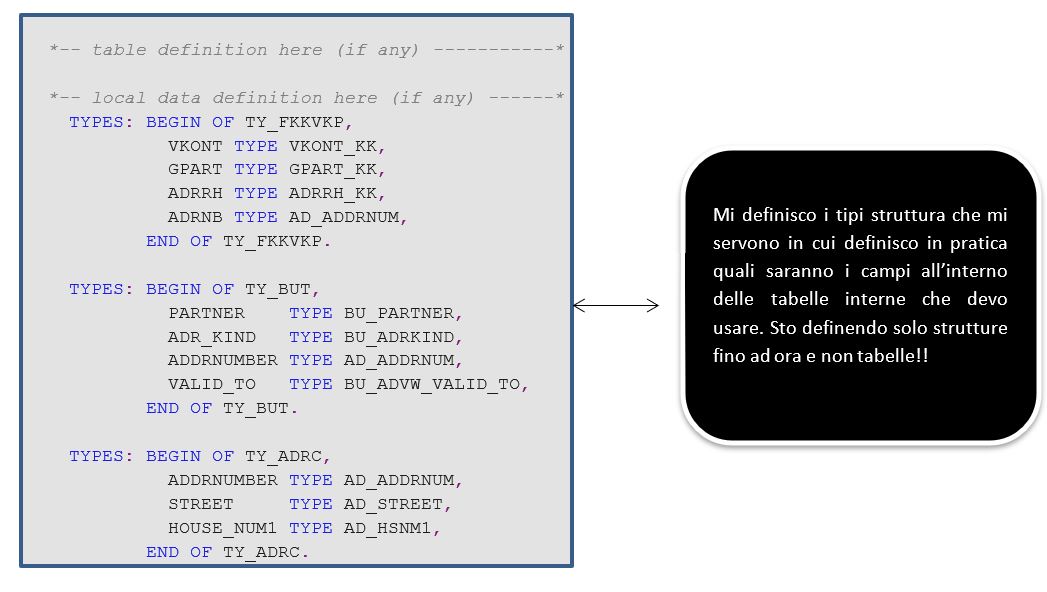
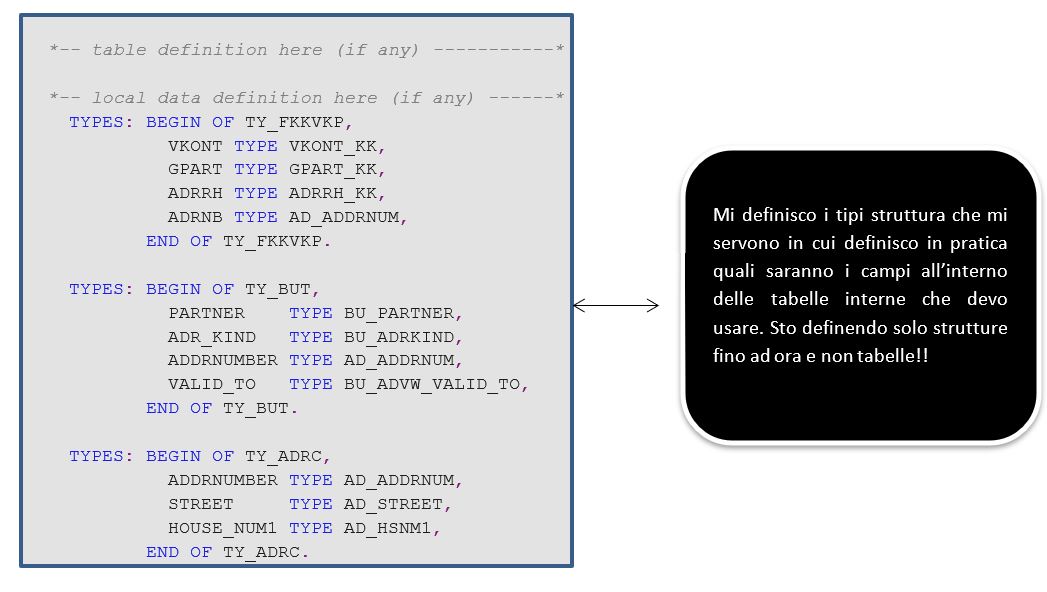
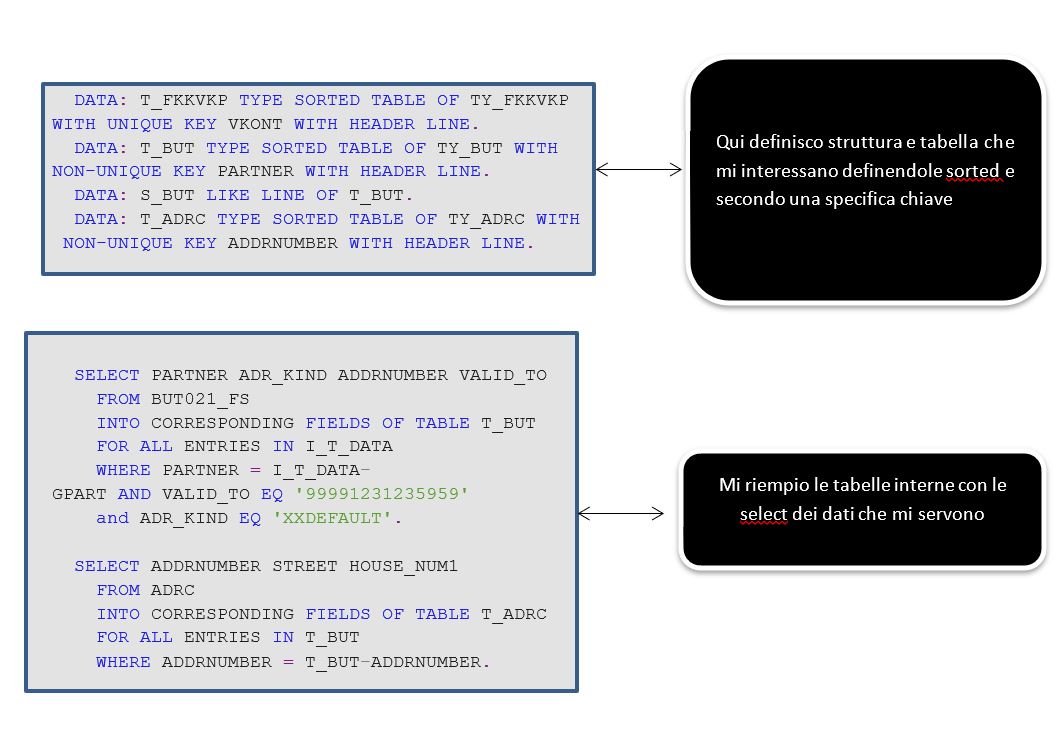
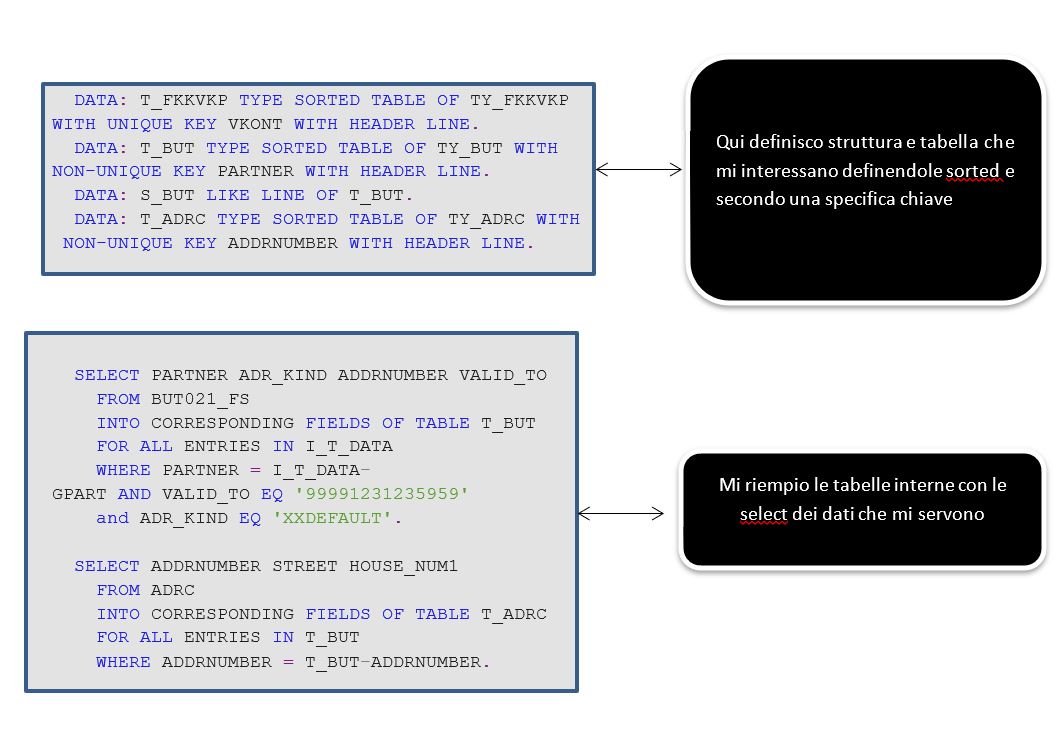
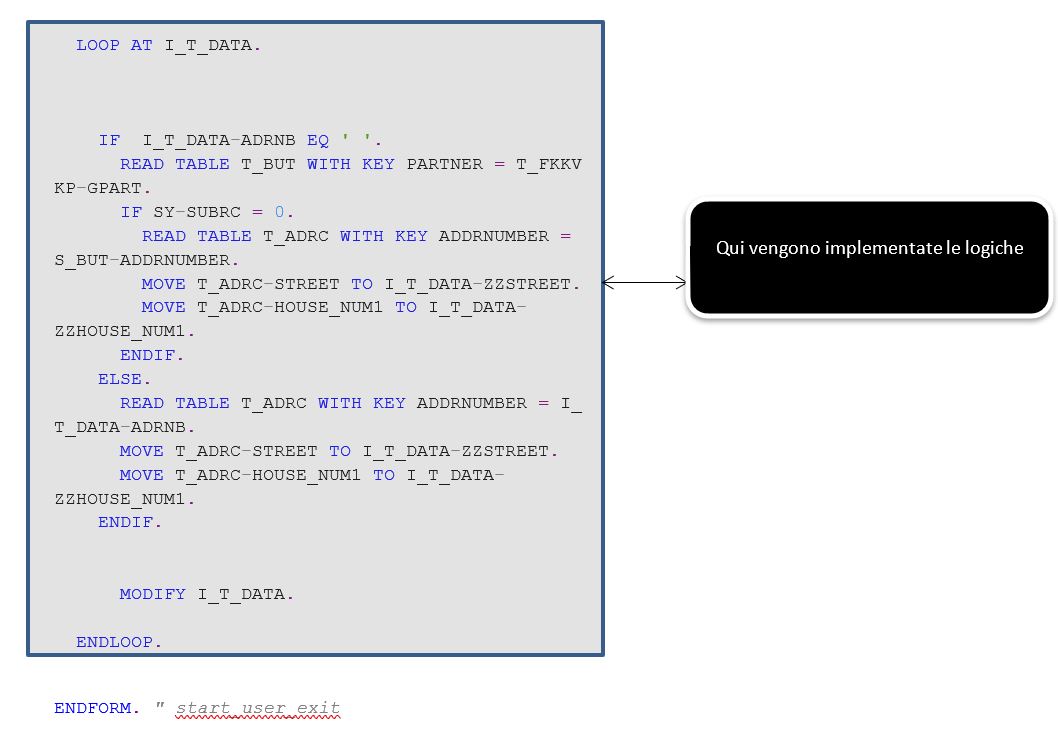
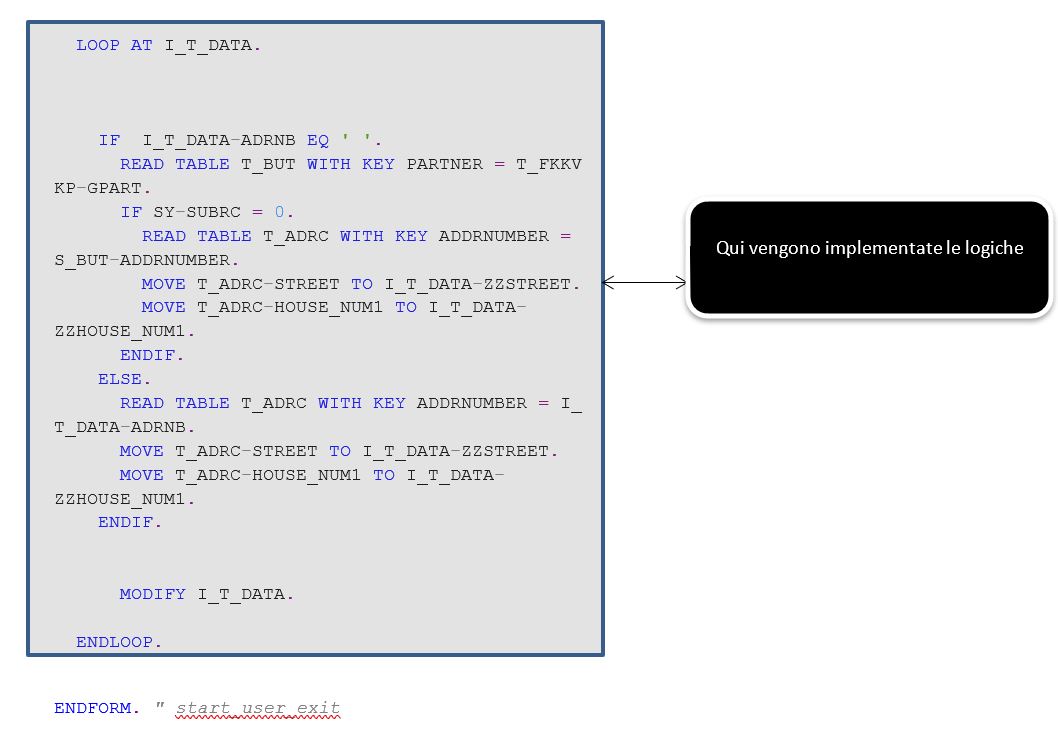
Guida step by step da poter scaricare
Se pensi che questo tutorial possa esserti utile, ti lascio una versione scaricabile con tutti i passaggi esposti nell’articolo:
Manuale Enhancement estrattori – PDF scaricabile
Se questo contenuto ti è piaciuto e non vuoi perderne altri simili, iscriviti alla mia newsletter, ti aspettano oltre 300 manager e professionisti della Business Intelligence


Sono un consulente di Business Intelligence,lavoro con uno dei software di Business Intelligence più importanti e completi sul mercato che è SAP BW (da poco diventato BW4HANA), e ho avuto modo di lavorare con grandissime realtà nazionali ed internazionali.
In tutte queste realtà ho avuto modo di entrare nella vita aziendale conoscendone i processi, i problemi, e le necessità e di relazionarmi con key user, decision maker, manager e personale operativo per riuscire a costruire report e dashboard che facilitassero il loro lavoro e permettessero in pochissimi click di ottenere tutte le principali informazioni sull’andamento della società.
Ho iniziato a fare divulgazione sul tema Business Intelligence per spiegare anche ai non addetti ai lavori quanto sia importante ragionare sempre in funzione di dati e come sfruttare la tecnologia per prendere decisioni migliori.
Le informazioni hanno un valore inestimabile e sono la cartina al tornasole di qualsiasi business mentre i dati da soli sono solo numeri!